行と列を操作するショートカットキー
行全体を削除するショートカットキーを紹介しましょう。まず、日本語入力をOFFにしてください。その後、削除したい行のセルを選択してから「Shift」キーとスペースキーを押し、削除したい行全体を選択します。そして、「Ctrl」キーと「-」キーを押すと、選択されている行全体が削除されます。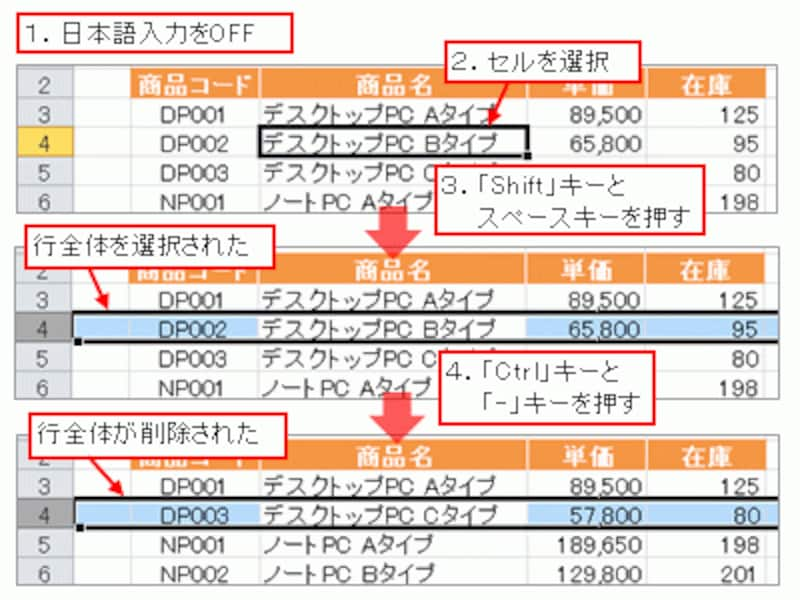
ショートカットキーを使用して行全体を削除
なお、行全体を選択してから「Ctrl」キーと「Shift」キーと「+」キーを押すと、選択した位置に行を挿入できます。
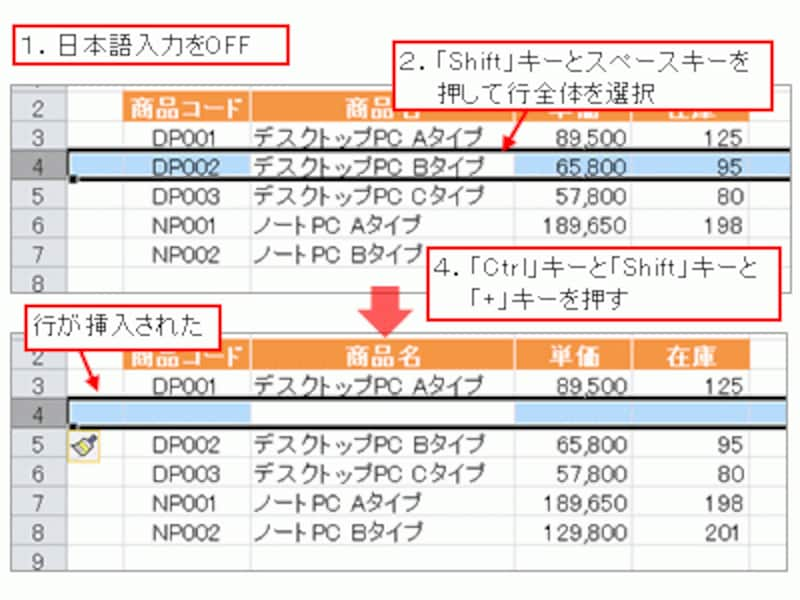
※テンキーの「+」キーを押す場合は、「Shift」キーを押す必要はありません。
列についても、同じようにショートカットキーで操作できます。列全体を選択するには、日本語入力をOFFにしてから選択したい列のセルを選択し、「Ctrl」キーとスペースキーを押してください。その後、行の操作と同様に、列全体を削除したい場合は「Ctrl」キーと「-」キー、列を挿入したい場合は「Ctrl」キーと「+」キーを押します。
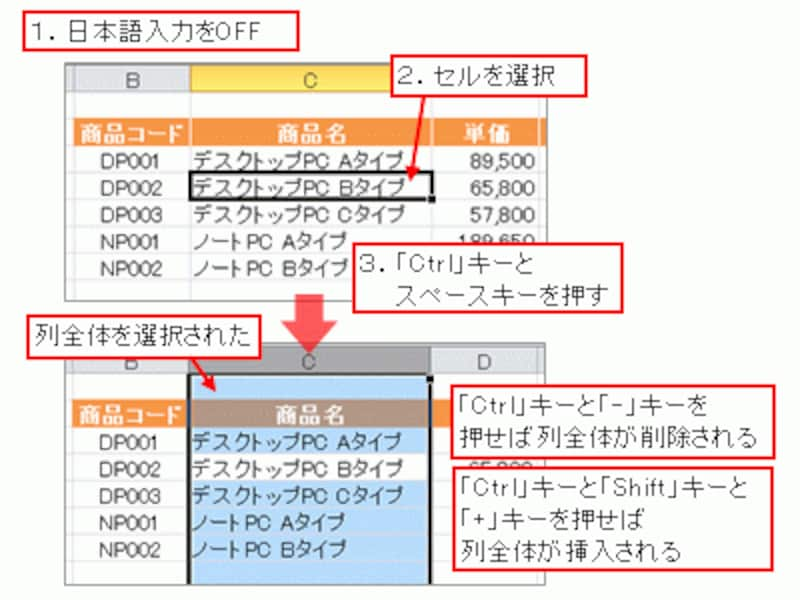
※テンキーの「+」キーを押す場合は、「Shift」キーを押す必要はありません。
ワークシートを選択するショートカットキー
ワークシートを選択するショートカットキーも覚えておくと大変便利です。現在選択されているワークシートの右側のワークシートを選択したい場合は「Ctrl」キーと「PageDown」キー、左側のワークシートを選択したい場合は「Ctrl」キーと「PageUp」キーを押して選択できます。複数のワークシートを使用している場合にオススメのショートカットキーです。
ワークシートを選択するショートカットキー







